Microsoft 365 için Excel açıklamaların çalışma şeklini değiştirdi. Açıklamalar artık yazışma biçimindedir ve diğer kişilerle verilerle ilgili tartışmalar yapmanızı sağlar. Notlar , veriler hakkında notlar veya ek açıklamalar yapmaya yöneliktir ve Excel'in önceki sürümlerinde çalışmak için kullanılan açıklamalar gibi çalışır.
Yorum
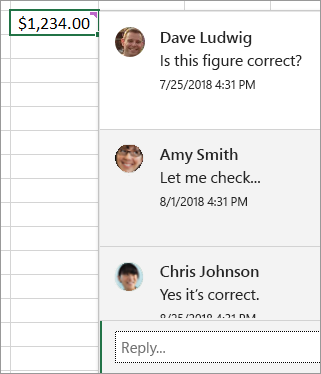
Notlar
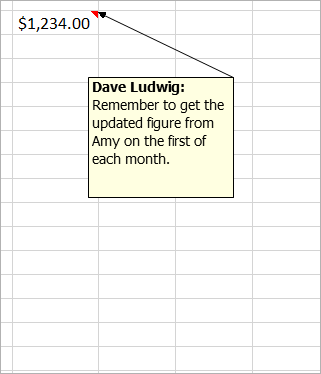
Notlarda (Excel’in önceki sürümlerindeki adıyla "açıklamalar") Yanıtla kutusu bulunmaz. Notlar, hücrelere ek açıklamalar veya anımsatıcılar eklemek içindir. Veriler hakkında tartışmanız gerekmiyorsa bir not kullanın.
Sık sorulan sorular
Sağ tıklama menüsünde ya da Gözden Geçir sekmesinde Yeni Açıklama’ya tıklayın. Ardından siz ve diğer kişiler verilerde tartışma yürütebilirsiniz.
Bir açıklama iş parçacığı tamamlandıysa, bunu Çözüldü olarak işaretleyebilirsiniz. Açıklama yine görüntülenebilir ancak yeniden açılmadığı sürece açıklamaya başka ekleme yapılamaz. Çalışma kitabına yazma erişimi olan herkes açıklamaları çözümleyebilir veya yeniden açabilir.
Sağ tıklama menüsünde Yeni Not’a tıklayabilirsiniz. Review sekmesindeki Notlar > Yeni Not’a tıklayabilirsiniz. "Notlar", eski açıklamaların yeni adıdır. Yanıtla kutuları yoktur.
Yeni Açıklama'ya tıklamaktan kaçının ve bunun yerine Yeni Not'a tıklayın. Bu komut sağ tıklama menüsünde kullanılabilir. Review sekmesindeki Notlar > Yeni Not’a tıklayabilirsiniz.
Yazışma açıklamalarının çalışma biçimi ile notların çalışma biçimi arasında farklar vardır.
|
Açıklamalar |
Notlar |
|---|---|
|
Beyaz arka plan |
Sarı arka plan |
|
Yanıtlayabilme |
Yanıtlayamama |
|
Ctrl+Enter tuşları açıklamayı postalar. |
ESC nottan çıkmanızı sağlar. Ctrl+Enter yeni bir satır oluşturur ve notu göndermez. |
|
Tüm açıklamalar verilerin yanındaki bir bölmede gösterilebilir. |
Tüm açıklamalar gösterilebilir, ancak verilerin yanında bir bölmede değil, hücrelere dağıtılabilir. |
|
Şu anda yazışma açıklamalarının içinde metni biçimlendiremez ya da görüntü ekleyemezsiniz. |
Notların içinde metni biçimlendirebilir ve görüntü ekleyebilirsiniz. |
|
Şu anda yazışma açıklamalarının boyutunu değiştiremezsiniz. |
Notların boyutunu değiştirebilirsiniz. |
|
Adınızı kaldıramaz veya değiştiremezsiniz. |
Adı kaldırabilir ya da değiştirebilirsiniz. |
|
Açıklamayı düzenlemek için açıklama metnine tıklayın (veya üzerine gelin) ve ardından Düzenle'ye tıklayın. Özgün açıklamayı oluşturmadıysanız Düzenle düğmesi kullanılamaz, ancak yanıtlayabilirsiniz. |
Notu düzenlemek için, nota sağ tıklayıp Notu Düzenle'yi seçebilirsiniz.Veya Gözden Geçir sekmesinde Notları > Notu Düzenle'ye tıklayabilirsiniz. |
|
Tüm açıklamaları aynı anda göstermek için Gözden Geçir sekmesinde Açıklamaları Göster'e tıklayın. Ardından, sağ tarafta tüm açıklamaların ve yanıtlarının olduğu bir Açıklamalar bölmesi görüntülenir. |
Tüm notları aynı anda göstermek için, Gözden Geçir sekmesinde Notlar > Tüm Notları Göster'e tıklayın. |
|
Açıklamayı silmek için açıklamanın bulunduğu hücreye sağ tıklayabilir ve açıklamayı Sil seçeneğini belirleyebilir veya Gözden Geçir sekmesine > Açıklamalar > Sil'e gidebilirsiniz. |
Notu silmek için, notu içeren hücreye sağ tıklayıp Notu Sil seçeneğini belirleyebilir veya Gözden Geçir sekmesine > Açıklamalar > Sil'e gidebilirsiniz. |
Notlar:
-
Başkalarının açıklamalarınızı düzenleyebileceğini unutmayın. Bir Office belgesindeki açıklamalar dosyada depolanır, böylece dosyanıza düzenleme erişimi olan herkes açıklamanızı düzenleyebilir.
-
Çalışma kitabını yerel olarak kaydettiyseniz, yalnızca açıklamanın oluşturulduğu profille aynı profille oturum açtıysanız açıklamayı düzenleyebilirsiniz.
Notlar ve Açıklamalar çoğunlukla Microsoft 365 için Excel ile Web için Excel arasında aynıdır
|
Özellik |
Ayrıntılar |
|---|---|
|
Not Oluşturma |
Notlar ve yazışma açıklamaları oluşturulabilir |
|
Not Görüntüleme |
Notlar hem Microsoft 365 için Excel hem de Web için Excel sarı yapışkan Notlar olarak görünür |
|
Notu Düzenleme |
Notlar Web için Excel yazışma açıklamaya dönüştürülmeden düzenlenebilir |
|
Notu kılavuza sabitleme |
Notlar Web için Excel içinde kılavuza sabitlenebilir, ancak yalnızca geçerli oturum için |
|
Notu Yeniden Boyutlandırma |
Notlar Web için Excel açıklamalardan ayrı olarak görüntülenir ve yalnızca geçerli oturum için yeniden boyutlandırılabilir |
|
Notlar arasında gezinme |
Hem Microsoft 365 için Excel hem de Web için Excel şeridini kullanarak Sonraki Nota ve Önceki Nota gidebilirsiniz |
|
Notu Taşıma |
Notlar Web için Excel taşınamaz |
|
Zengin metin, renk ve görüntüleri görüntüleme |
Masaüstü istemcisinde oluşturulan notlar, Web için Excel zengin metin olarak görüntülenmez |
|
Zengin metin, renk ve resimleri düzenleme |
notları Web için Excel 'de düzenlemek, notta bulunan tüm zengin metinleri kaldırır |










